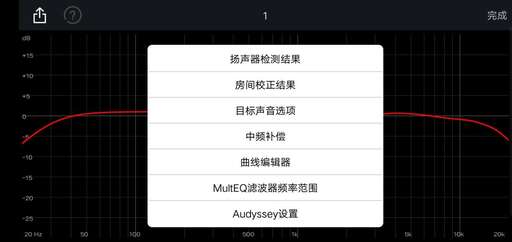公式編輯器里的公式怎么調出來?
保證公式在word中大小一致的方式:
1.公式編輯器中字體-Word中字體,設置字號大小相同,公式編輯器中在菜單“大小-限定”中設置。2.word中,選擇插入的公式對象-右鍵菜單-圖片-大小-選擇“相對原始圖片大小”-不要選擇“鎖定縱橫比”-高度設置為“100%”、寬度設置為“100%”-確定。注:1.如果高、寬均為100%,且在公式編輯器和word中分別設置了相同磅數的字體,則公式中的字體大小與word正文中的字體大小將保持一致。2.如果在更改高度、寬度前選擇“鎖定縱橫比”,有可能使高、寬不能同時為100%,但點擊“確定”前看不到實際變化值,使操作者以為高、寬均為100%,但第二次打開設置,其值又變了。3.不要使用以“厘米”等為單位的高度、寬度絕對值對公式進行設定,因為不同的公式其值都是不一樣的。4.有時候無法實現“高、寬均為100%”,也許是離散格式的設置問題,遇到了高只能為“97%”或“101%”的情況。5.在公式編輯器中,如果選擇了菜單“大小”中的“較大”或“較小”,字體就會大小不同,如果不是特別設置,僅需點擊相同菜單中的“重置較小/較大”即可。